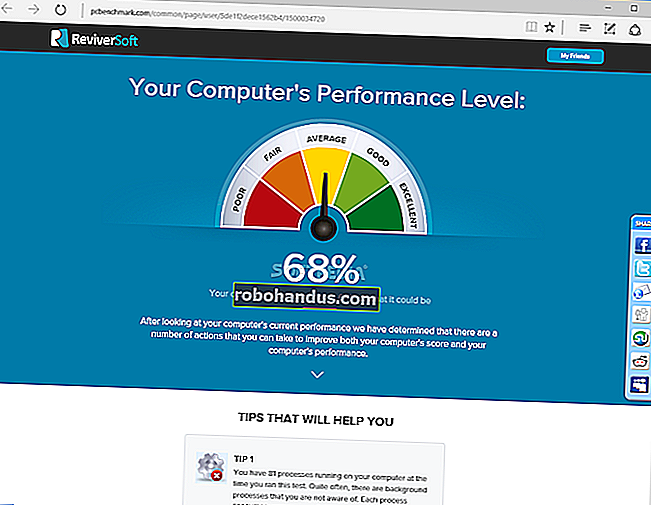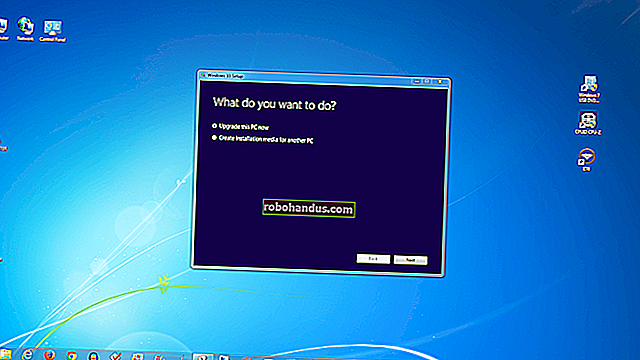Windows 7 veya 8'in Windows 10'u Otomatik Olarak İndirmesi Nasıl Durdurulur

Microsoft, tüm gizlilik endişeleri ve diğer sorunlarla son zamanlarda kendilerini her yerde teknoloji meraklılarına sevdirmiyor. Ve şimdi isteseniz de istemeseniz de Windows 10'un tamamını Windows 7 veya 8 bilgisayarınıza otomatik olarak indiriyorlar.
İLGİLİ: Windows 10 Bilgisayar Telefonlarınızın Microsoft'a Giriş Yapmasının 30 Yolu
Açıkçası, Windows 10'u otomatik olarak yüklemiyorlar, ancak en az 3 GB olan, çok fazla sürücü alanı kaplayan ve ayrıca ağ bant genişliğinizi boşa harcayan tüm yükleyiciyi indiriyorlar. Sınırsız bant genişliğine sahip olmayan insanlar için, bu size ciddi şekilde çok paraya mal olabilir.
Microsoft tarafından The Register'a yapılan açıklamaya göre, açıklamaları bunun daha iyi bir deneyim olduğunu düşündükleri yönündedir:
Windows Update aracılığıyla otomatik güncellemeler almayı seçenler için, gelecekteki kurulumlar için gerekli dosyaları indirerek müşterilerin cihazlarını Windows 10 için hazırlamasına yardımcı oluyoruz. Bu, daha iyi bir yükseltme deneyimi sağlar ve müşterinin cihazının en yeni yazılıma sahip olmasını sağlar. "
Bu, yalnızca otomatik güncellemeleri etkinleştirmiş kişileri etkiler, ancak otomatik güncellemeler varsayılan olarak açık olduğundan ve güvenlik nedenleriyle oldukça önemli olduğundan neredeyse herkes budur - geçen yıl yaşanan kritik güvenlik yamaları, ayrılmanın muhtemelen iyi bir fikir olduğunu göstermiştir. otomatik güncellemeler etkinleştirildi.
İLGİLİ: Windows 10, Korkunç Parçalar Haricinde Harika
Bununla ilgili diğer haberlerdeki yorumlara dayanarak, pek çok hayran gelip bunun önemli bir şey olmadığını, her zamanki gibi iş olduğunu iddia edecek. Ancak, "her ihtimale karşı" tüm bir işletim sistemini indirmek, insanların katılmaya karar vermesini beklemek yerine, ona yükseltmek isteyebilirsiniz - istediğimiz davranış türü bu değil.
Bu, Microsoft'un gerçekten aptalca bir hareketidir ve kararlarını tersine çevirip yapmayı bırakmaları şaşırtıcı olmayacaktır.
Windows 10'u İndirmeyi Durdurun, Kolay Yol
"Windows 10'u Edinin" simgesinden kurtulmanın ve PC'nizin Windows 10'u indirmesini durdurmanın gerçekten basit ve kolay bir yolunu istiyorsanız, saygın güvenlik araştırmacısı Steve Gibson'dan Never10 adlı küçük bir ücretsiz yazılım indirebilirsiniz.
İndirin, çalıştırın ve ardından "Win10 Yükseltmesini Devre Dışı Bırak" düğmesine tıklayın. Sisteminiz Windows 10 güncelleme dosyalarını zaten indirdiyse, size söyleyecektir ve bunları silmek için "Win10 Dosyalarını Kaldır" seçeneğine tıklayabilirsiniz.

Yeniden başlatmanız gerekecek, ancak sonunda simge kaybolacak ve bilgisayarınız yükseltmeyi almayacaktır. Neyse ki, her şeyi eski haline getirmek için bu düğmelere tekrar tıklayabilirsiniz.
Geçmişte, GWX Kontrol Paneli adlı bir uygulama önermiştik, ancak Never10 çok daha basit ve daha anlaşılır. İsterseniz yine de GWX Kontrol Panelini kullanabilirsiniz, ancak Never10'u öneririz. Her ikisi hakkında daha fazla bilgi için GWX simgesinden kurtulma hakkındaki tam makalemize bakın.
İLGİLİ: Sistem Tepsinizden "Windows 10 Alın" Simgesi Nasıl Kaldırılır (ve Bu Yükseltme Bildirimlerini Durdurun)
Windows 10'u Manuel Olarak İndirmeyi Durdurun
Çoğu kullanıcı için Never10'u kullanmanızı öneririz. Herhangi bir kurulum gerektirmez ve herhangi bir güncelleme almayacağınızı garanti eder. Ancak perde arkasında hangi gizli ayarları değiştirdiğini bilmek istiyorsanız, işte bu güncellemeleri devre dışı bırakmanın manuel bir yolu.
Windows 10'un indirilmesini durdurmak için tıklamak için sihirli bir düğme yoktur; sizi başka bir şey indirmelerini engellemek için Microsoft'tan özel bir yama yüklemeniz gerekir. Ve bu, Microsoft'un Windows 10 yükseltmesini bu şekilde engelleyebileceğinizi söyleyen destek belgelerine inanıyorsanız.
Bunun Windows 10'un indirilmesini durduracağını kesin olarak kanıtlayamadık çünkü bunun işe yaradığını söylemek zor çünkü Microsoft bizi istemediğimiz 3 GB'lık dosyaları indirmeye zorlamadı.
Bu, normalde konu hakkında yazmaktan kaçınacağımız durumlardan biridir, çünkü havada çok fazla şey var ve her zaman doğru olmak istiyoruz. Bu sizin için işe yaramazsa lütfen bizi affedin.
Aşama 1
Bu yamayı Microsoft'un web sitesinden yüklemeniz gerekecek (yamayı yüklemek için Windows 8.1'de olmanız gerektiğini ve Windows 8.1'de olmanız gerektiğini söyleyebiliriz), bu nedenle işletim sisteminizin sürümünü seçin, yükleyin ve yeniden başlatın.
- Windows 7
- Windows 8.1
Adım 2
Kayıt defteri düzenleyicinizi Başlat Menüsü aramasını kullanarak veya WIN + R tuşlarına basarak ve regedit yazıp enter tuşuna basarak açın ve ardından aşağıdaki tuşa gidin:
HKEY_LOCAL_MACHINE \ SOFTWARE \ Politikalar \
Muhtemelen sol tarafta WindowsUpdate anahtarını oluşturmanız gerekecektir, bunu Windows düğümüne sağ tıklayarak yapabilirsiniz. Bu yeni anahtara tıklayın ve ardından sağ tarafta DisableOSUpgrade adlı yeni bir 32 bit DWORD oluşturun ve ona 1 değerini verin.

Tüm bunlarla uğraşmak istemiyor musun? Kayıt defteri hack dosyamızı indirebilir, sıkıştırmayı açabilir ve yüklemek için dosyaya çift tıklayabilirsiniz.
İLGİLİ: $ WINDOWS. ~ BT Klasörü Nedir ve Silebilir misiniz?
Ve bunu yaptıktan sonra muhtemelen yeniden başlatmalısınız. Sistem sürücünüzün kök dizininde gizlenmiş olan $ WINDOWS. ~ BT klasörüne zaten sahipseniz, kaldırmak için bu talimatları takip etmek isteyeceksiniz.
Alternatif Seçenek: Windows Güncellemesini Şeyleri İndirmeyecek Şekilde Ayarlayın
Windows Update'i sizi uyaracak şekilde ayarlarsanız ancak hiçbir şey indirmezseniz Microsoft, güncellemeleri otomatik olarak göndermez.
Lütfen bunun güvenlik nedeniyle kötü bir fikir olduğunu unutmayın, bu nedenle ölçülü bir bağlantınız yoksa ve güncellemeleri indirmek için bant genişliğiniz yoksa, muhtemelen bunu yapmamalısınız.
Windows Update'e gidip Ayarları değiştir'e tıklayabilir ve ardından açılır listeyi "Güncellemeleri kontrol et ama onları indirip kurmamayı seçmeme izin ver" olarak değiştirebilirsiniz.

Bunu yaparsanız, lütfen güncellemeleri yüklemeye devam ettiğinizden emin olun.
Gelecekte Yükseltmek İstediğinizde
Tüm bunlardan geçmenin bir yan etkisi, bu kayıt defteri anahtarını kaldırana kadar gelecekte Windows 10'a yükseltemeyeceğinizdir.
Neyse ki, indirmede sağlanan kaldırma kayıt defteri anahtarını kullanabilirsiniz.